docker学习
一、docker架构简述
docker是CS架构,docker体系结构
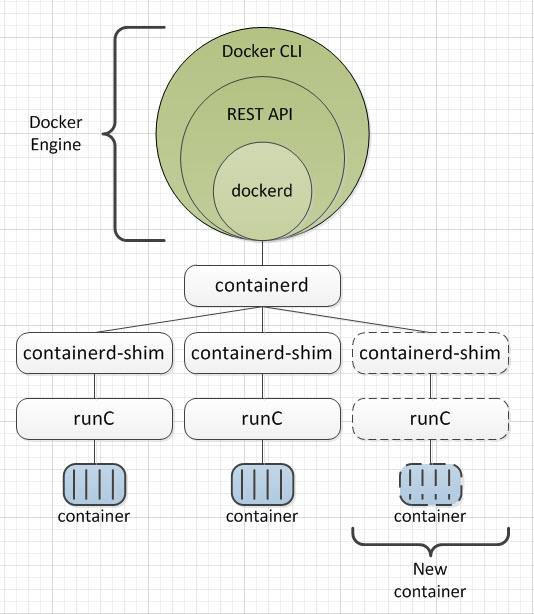
1、docker是一个客户端工具,作用是发送用户的请求给 dockerd。安装路径:/usr/docker/ dockerd也叫 docker daemon。安装路径:/usr/dockerd 一句话概括:docker和 dockerd 组成了 docker engine 2、Containerd:管理容器的生命周期(从创建容器到销毁容器) 拉取推送容器镜像 存储管理(管理镜像及容器数据的存储) 调用runC 运行容器 (与 runC 等容器运行时交互) 管理容器网络接口及网络 一句话概括:docker对容器的管理和操作基本都是通过 containerd 来完成的 3、Containerd-shim:它是containerd 的组件,是容器的运行时载体,我们在 docker 宿主机上看到的 shim 也正是代表着一个个通过调用 containerd 启动的 docker 容器。安装路径:/usr / docker containerd shim 4、RunC 是一个轻量级的工具,它是用来运行容器的,且只做这一件事。我们可以直接通过 runc ,可以不用通过 docker 引擎直接运行容器。(https:// github.com opencontainers runc)
二、docker使用镜像加速及代理
1、镜像加速
vim /etc/docker/daemon.json { "registry-mirrors": ["https://registry.docker-cn.com"] } systemctl daemon reload systemctl restart docker
2、使用代理
# cat /etc/systemd/system/docker.service.d/http-proxy.conf [Service] Environment="HTTP_PROXY=http://127.0.0.1:8118" "NO_PROXY=localhost,127.0.0.1" # cat /etc/systemd/system/docker.service.d/https- proxy.conf [Service] Environment="HTTPS _PROXY=http://127.0.0.1:8118" "NO_PROXY=localhost #systemctl daemon reload #systemctl restart docker #systemctl show --property=Environment docker
三、docker images
docker search 搜索镜像 docker search nginx docker pull NAME:<TAG> 下载镜像 docker pull nginx
docker images 查看镜像 docker images -q 只显示镜像id docker images --digests 显示摘要信息
docker images相关子命令 Usage: docker images [OPTIONS] [REPOSITORY[:TAG]] List images Options: -a, --all Show all images (default hides intermediate images) --digests Show digests -f, --filter filter Filter output based on conditions provided --format string Pretty-print images using a Go template --help Print usage --no-trunc Don't truncate output -q, --quiet Only show numeric IDs
镜像导出 docker save -o nginx.tar nginx:latest #o是小写 nginx.tar导出文件名 或者 docker save > nginx.tar nginx:latest
镜像导入 docker load -i nginx.tar 或 docker load < nginx.tar #其中-i和<表示从文件输入。会成功导入镜像及相关元数据,包括tag信息
修改tag
docker tag SOURCE_IMAGE[:TAG] TARGET_IMAGE[:TAG]
docker tag busybox busybox:v1
删除镜像
docker rmi nginx
docker 镜像上传 首先在docker hub上创建一个自己id,然后在通过命令在本地登录 比如docker login 给已经存在的镜像打改成自己的仓库名称,比如 docker tag nginx my.registry:8080/nginx:v1 然后docker push docker push my.registry:8080/nginx:v1
四、镜像构建
镜像构建主要有两种方式 1、docker commit 2、dockerfile
docker commit构建镜像
docker commit主要是在已经存在的镜像基础上做一些改动后,封装成新的镜像,对原有镜像无影响。docker commit 构建镜像主要有如下步骤:
1、运行已经存在的某个容器 2、进入容器,进行相关修改 3、将容器保存为新的镜像
默认centos镜像是没vim命令的,我们可以安装vim后构建为带vim命令的新镜像,具体步骤如下:
下载镜像 docker pull centos 启动镜像 docker run -it centos /bin/bash 安装vim [root@4ce5779cc971 /]# yum install vim [root@4ce5779cc971 /]# which vim /usr/bin/vim 然后在容器外执行commit [root@localhost ~]# docker commit 4ce5779cc971 centos-with-vim sha256:d5a7683e6c475eb5e8e69edd0d9980bab61a4154a91ae1b4d4216e64c305a06b 查看镜像 [root@localhost ~]# docker images REPOSITORY TAG IMAGE ID CREATED SIZE centos-with-vim latest d5a7683e6c47 3 minutes ago 272MB centos latest 0d120b6ccaa8 3 months ago 215MB 启动新构建的镜像 [root@localhost ~]# docker run -it centos-with-vim /bin/bash [root@23c309aa143e /]# which vim /usr/bin/vim
dockerfile构建镜像
第一个简单的例子,基于centos镜像构建一个带vim指令的centos新镜像
1、编写dockerfile文件
[root@localhost dockerfile]# cat Dockerfile FROM centos RUN yum install vim -y #说明FROM指定base镜像 RUN在容器中运行指定命令
2、通过build命令构建镜像
[root@localhost dockerfile]# docker build -t centos-vim-v1 .
查看构建后images
[root@localhost dockerfile]# docker images REPOSITORY TAG IMAGE ID CREATED SIZE centos-vim-v1 latest 1f5ab78dabbc 5 minutes ago 272MB
构建详细过程如下

[root@localhost dockerfile]# docker build -t centos-vim-v1 . Sending build context to Docker daemon 2.048kB Step 1/2 : FROM centos ---> 0d120b6ccaa8 Step 2/2 : RUN yum install vim -y ---> Running in 5b6e8e271efa CentOS-8 - AppStream 244 kB/s | 5.8 MB 00:24 CentOS-8 - Base 530 kB/s | 2.2 MB 00:04 CentOS-8 - Extras 9.0 kB/s | 8.6 kB 00:00 Dependencies resolved. ================================================================================ Package Arch Version Repository Size ================================================================================ Installing: vim-enhanced x86_64 2:8.0.1763-13.el8 AppStream 1.4 M Installing dependencies: gpm-libs x86_64 1.20.7-15.el8 AppStream 39 k vim-common x86_64 2:8.0.1763-13.el8 AppStream 6.3 M vim-filesystem noarch 2:8.0.1763-13.el8 AppStream 48 k which x86_64 2.21-12.el8 BaseOS 49 k Transaction Summary ================================================================================ Install 5 Packages Total download size: 7.8 M Installed size: 31 M Downloading Packages: (1/5): gpm-libs-1.20.7-15.el8.x86_64.rpm 114 kB/s | 39 kB 00:00 (2/5): vim-filesystem-8.0.1763-13.el8.noarch.rp 151 kB/s | 48 kB 00:00 (3/5): which-2.21-12.el8.x86_64.rpm 204 kB/s | 49 kB 00:00 (4/5): vim-enhanced-8.0.1763-13.el8.x86_64.rpm 325 kB/s | 1.4 MB 00:04 [MIRROR] vim-common-8.0.1763-13.el8.x86_64.rpm: Status code: 504 for http://117.143.109.143/cache/mirror.centos.org/centos/8/AppStream/x86_64/os/Packages/vim-common-8.0.1763-13.el8.x86_64.rpm?ich_args2=39-25171905004885_b8f49e81e55cc4684a042b0f5435a1f4_10001002_9c8a642ad5caf4d8913a518939a83798_95b0f443f5745aa23c8b257c6cf6546e (IP: 117.143.109.143) (5/5): vim-common-8.0.1763-13.el8.x86_64.rpm 227 kB/s | 6.3 MB 00:28 -------------------------------------------------------------------------------- Total 271 kB/s | 7.8 MB 00:29 warning: /var/cache/dnf/AppStream-02e86d1c976ab532/packages/gpm-libs-1.20.7-15.el8.x86_64.rpm: Header V3 RSA/SHA256 Signature, key ID 8483c65d: NOKEY CentOS-8 - AppStream 417 kB/s | 1.6 kB 00:00 Importing GPG key 0x8483C65D: Userid : "CentOS (CentOS Official Signing Key) <security@centos.org>" Fingerprint: 99DB 70FA E1D7 CE22 7FB6 4882 05B5 55B3 8483 C65D From : /etc/pki/rpm-gpg/RPM-GPG-KEY-centosofficial Key imported successfully Running transaction check Transaction check succeeded. Running transaction test Transaction test succeeded. Running transaction Preparing : 1/1 Installing : which-2.21-12.el8.x86_64 1/5 Installing : vim-filesystem-2:8.0.1763-13.el8.noarch 2/5 Installing : vim-common-2:8.0.1763-13.el8.x86_64 3/5 Installing : gpm-libs-1.20.7-15.el8.x86_64 4/5 Running scriptlet: gpm-libs-1.20.7-15.el8.x86_64 4/5 Installing : vim-enhanced-2:8.0.1763-13.el8.x86_64 5/5 Running scriptlet: vim-enhanced-2:8.0.1763-13.el8.x86_64 5/5 Running scriptlet: vim-common-2:8.0.1763-13.el8.x86_64 5/5 Verifying : gpm-libs-1.20.7-15.el8.x86_64 1/5 Verifying : vim-common-2:8.0.1763-13.el8.x86_64 2/5 Verifying : vim-enhanced-2:8.0.1763-13.el8.x86_64 3/5 Verifying : vim-filesystem-2:8.0.1763-13.el8.noarch 4/5 Verifying : which-2.21-12.el8.x86_64 5/5 Installed: gpm-libs-1.20.7-15.el8.x86_64 vim-common-2:8.0.1763-13.el8.x86_64 vim-enhanced-2:8.0.1763-13.el8.x86_64 vim-filesystem-2:8.0.1763-13.el8.noarch which-2.21-12.el8.x86_64 Complete! Removing intermediate container 5b6e8e271efa ---> 1f5ab78dabbc Successfully built 1f5ab78dabbc Successfully tagged centos-vim-v1:latest
构建过程分析
步骤1、运行docker build命令 -t 表示把新镜像命名为centos-vim-v1 命令最后的一个点 . 非常重要,指明build context为当前目录 步骤2、开始构建时通过上面过程可以看到“Sending build context to Docker daemon 2.048kB”,docker 会将 build context 中的所有文件发送给 Docker daemon,所以一般不要把/、/usr这些目录当做build context 步骤3、执行from 把centos当做base镜像 步骤4-6、启动容器,运行yum install vim -y 指令,执行成功后,删除临时启动容器 步骤7-8、Successfully built 1f5ab78dabbc build成功保存为新的镜像Successfully tagged centos-vim-v1:latest
镜像缓存
docker会缓存已有镜像的镜像层,构建新镜像时,如果某镜像层已经存在,就会直接使用,无需新创建。
例如下面的docekrfile就是在上一个dockerfile后面加了一条touch命令
[root@localhost dockerfile]# cat Dockerfile FROM centos RUN yum install vim -y RUN touch /opt/cache.txt
build镜像
[root@localhost dockerfile]# docker build -t centos-vim-v2 . Sending build context to Docker daemon 2.048kB Step 1/3 : FROM centos ---> 0d120b6ccaa8 Step 2/3 : RUN yum install vim -y ---> Using cache ---> 1f5ab78dabbc Step 3/3 : RUN touch /opt/cache.txt ---> Running in e8c582fd00c8 Removing intermediate container e8c582fd00c8 ---> 70e98d404235 Successfully built 70e98d404235 Successfully tagged centos-vim-v2:latest
#说明:可以看到这次构建很快,"Using cache"用了已经存在的镜像层,当然也可以在执行docker build时加no cache 参数禁用缓存
dockerfile中的每一条指令都会创建一个镜像层,镜像的上层是会依赖于下层的,只要某一层发生变化,其上面层的缓存都会失效。如果我们更改dockerfile中指令的执行顺序或者修改添加指令,都会使缓存失效

